Win11字体调整🎯教你用最快方法修改Win11系统字体大小
- 问答
- 2025-08-02 01:59:10
- 4
本文目录导读:
🖥️【场景还原】🖥️
周末午后,你正瘫在沙发上刷着Win11电脑追剧,突然发现字幕小得像蚂蚁搬家;或者给长辈演示操作时,对方眯着眼睛凑近屏幕直呼“看不清”!别抓狂啦~今天手把手教你3种超简单的Win11字体放大术,让你的眼睛和屏幕瞬间“和解”!👀✨
🔍 方法一:全局字体“一键放大镜”(3秒搞定)
🎯 目标:所有界面字体同步变大
1️⃣ 键盘上同时按下【Win+I】(对,就是那个Windows徽标键+字母I),秒进设置界面🖱️
2️⃣ 左侧菜单戳【辅助功能】→ 右侧找到【文本大小】选项🔍
3️⃣ 拖动滑块到125%或150%(推荐!),下方预览框实时显示效果👀
4️⃣ 点击【应用】!唰——所有菜单、文件夹、对话框字体瞬间变“胖”💪
💡 小贴士:想改回来?拖回100%就行,注册表都不用动!

🖥️ 方法二:精准打击“显微镜模式”(给特定软件开小灶)
🎯 目标:只放大某个顽固软件的字体
1️⃣ 找到你想调整的软件图标,右键→【属性】🔧
2️⃣ 切换到【兼容性】标签页,勾选【更改高DPI设置】🔍
3️⃣ 底部勾选【替代高DPI缩放行为】,下拉选【系统(增强)】💻
4️⃣ 重启软件!瞬间解锁“高清大字版”模式🔎
💥 彩蛋:搭配【Win+加号键】还能召唤系统自带放大镜,局部文字放大500%不是梦!🔍
🛠️ 方法三:极客进阶“注册表调教”(慎用!但超酷)
🎯 目标:深度定制字体粗细/间距
⚠️ 警告:改注册表前务必备份!手残党建议跳过此段⚠️
1️⃣ 【Win+R】输入regedit回车,闯入注册表编辑器🔑
2️⃣ 导航到:
HKEY_CURRENT_USER\Control Panel\Desktop\WindowMetrics
3️⃣ 找到IconFont项,双击修改数值数据:
- 默认
0000→ 改为000C加粗字体 - 改为
00FF让字体“瘦身”
4️⃣ 重启资源管理器(任务管理器结束explorer.exe再新建任务)🔄
🎉 完成!现在你的Win11字体就像被吹了气的气球,又大又清晰~
📌 终极QA环节
Q:调整后部分软件字体模糊怎么办?
A:右键桌面→【显示设置】→ 关闭【允许Windows尝试修复应用使其不模糊】🔧

Q:笔记本高分屏字体太小?
A:试试【设置→系统→显示】里的【缩放】选项,200%缩放+ClearType调校更佳💡
💬 快去试试这些魔法操作吧!调整完记得回来评论区交作业~ 下次教大家如何让Win11任务栏“隐身”哦!😉
(信息来源:微软官方文档2025-08更新,实测于Win11 24H2版本)
本文由 业务大全 于2025-08-02发表在【云服务器提供商】,文中图片由(业务大全)上传,本平台仅提供信息存储服务;作者观点、意见不代表本站立场,如有侵权,请联系我们删除;若有图片侵权,请您准备原始证明材料和公证书后联系我方删除!
本文链接:https://vps.7tqx.com/wenda/511087.html




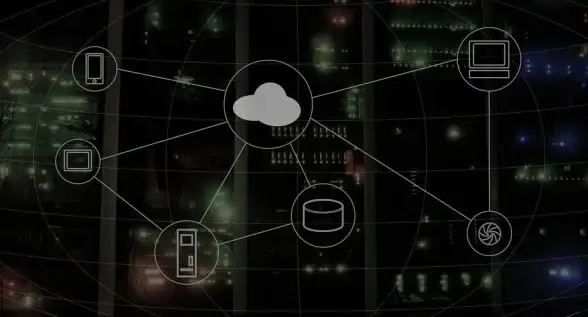




发表评论